I denne korte vejledning lærer du, hvordan du kontrollerer din mac-adresse, og hvordan du redigerer den tilfældigt eller for en bestemt erstatnings-mac-adresse.
Til denne tutorial vil jeg arbejde på netværkskortet enp2s0, udskift dette netværkskort til dit (e.g eth0, wlan0, etc.)
For at kontrollere din mac-adresse skal du bare udføre:
ifconfig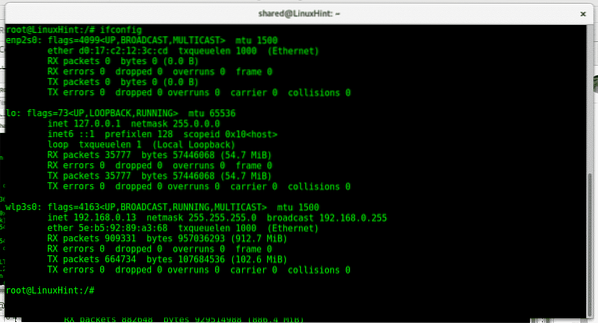
Vi kan se på enp2s0-netværkskortet, at mac-adressen er d0: 17: c2: 12: 3c: cd, mens wlp3s0 wifi-kort-mac-adressen er a2: 58: a6: 6a: 29: 04. Mac adresserer 12 cifre, 6 felter med 2 tegn og bogstaver adskilt af ":" som XX: XX: XX: XX: XX: XX.
De første 6 tegn og tal tilhører enhedsproducenten, i mit tilfælde d0: 17: c2 tilhører ASUS. De sidste 12 cifre er hardware-ID'et og det er unikt.
Først og fremmest, for at redigere vores netværkskort mac-adresse er vi nødt til at deaktivere vores netværkskort, mac'en kan ikke ændres, mens kortet bruges. Sådan deaktiveres vores netværkskortkørsel:
Ifconfig enp2s0 nedeDerefter for at redigere vores mac-adressetype:
ifconfig enp2s0 hw ether 00: 00: 00: 00: 00: 01Aktiver derefter netværkskortet igen ved at skrive:
ifconfig enp2s0 op
Hvis du har brug for at redigere vores mac ofte, er det måske praktisk at bruge et program kaldet macchanger, for at installere det på Debian- eller Ubuntu-systemkørsel:
apt installere macchanger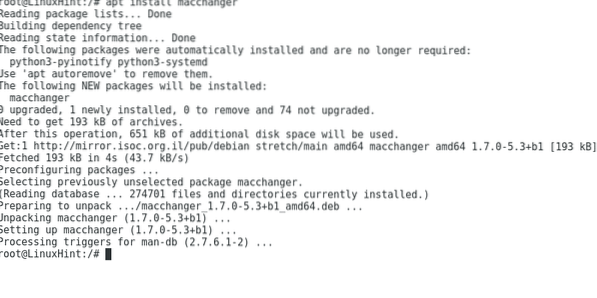
Under installationen bliver du spurgt, om macchanger skal starte, når en netværksenhed er aktiveret, her kan du beslutte, hvad du vil, at ændre din mac-adresse som standard ikke skal skabe problemer, medmindre du har din router konfigureret til at acceptere specifikke mac-adresser.
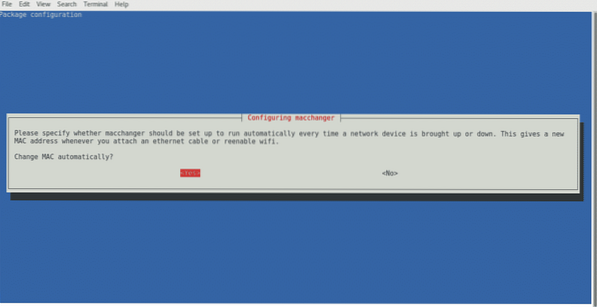
Vælg en af indstillingerne, og tryk på enter for at afslutte.
Når macchanger er installeret, kan vi også kontrollere vores mac-adresse ved at skrive
macchanger -s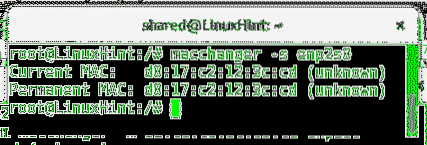
Som du kan se, matcher det den mac-adresse, der er eksponeret ved hjælp af ifconfig.
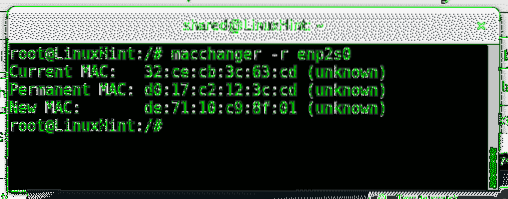
Her viser Macchanger den aktuelle mac, den rigtige hardware's mac (Permanent MAC) og den nye, hvis du tildeler den.For at ændre din mac-adresse hurtigt for en tilfældig adresse skal du blot køre:
macchanger -rSørg for, at du kører macchanger som root, og at netværksenheden er nede. Hvis du får en fejl, når du kører denne kommando, skal du køre:
ifconfigFor at deaktivere dit netværkskort skal du skrive “efter det”ifconfig”Igen, og du vil se, at dit netværkskort ikke vises.
Så løb macchanger -r igen.
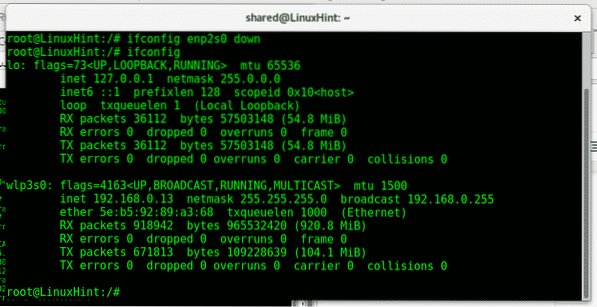
Hvis vi vil tildele vores kort en bestemt adresse, kan vi udføre:
macchanger -m XX: XX: XX: XX: XX: XXFor eksempel
macchanger -m 32: ce: cb: 3c: 63: cd enp2s0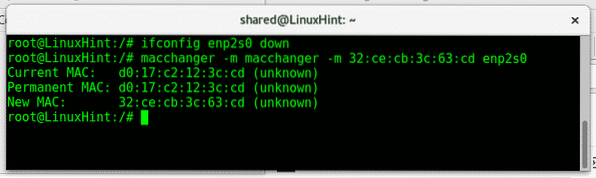
Hvis vi sætter vores kort op og kører en ifconfig, ser vi vores nye mac-adresse.
Efter redigering af vores mac-adresse er vi nødt til at aktivere netværkskortet til denne kørsel:
ifconfigifconfig
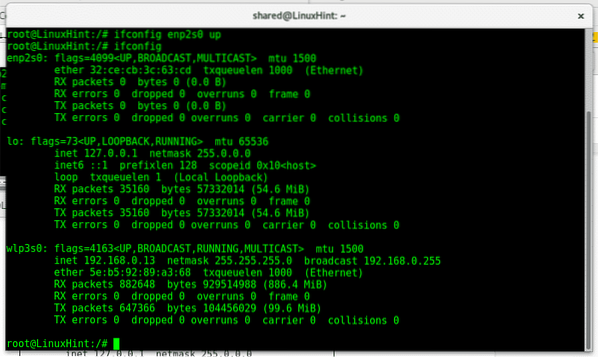
Nu kan vi se, at vores system også viser den nye mac-adresse 32: ce: cb: 3c: 63: cd.
Firewalls og IDS kan indeholde politikker, der hvidlister og forbyder specifikke mac-adresser. Manipulering af vores netværkskortes fysiske adresse er et godt skridt til at undgå at efterlade spor i logfiler og øge dit privatliv ved at maskere din enhed eller omgå sikkerhedshindringer, når du pentesterer et netværk, den mest almindelige anvendelse som sagt i starten er, når vi vil knække en wifi-adgang, der adskiller en tilsluttet enhed med aircrack-pakken ved at klone dens mac-adresse.
Jeg håber, du fandt denne vejledning om macchanger nyttig. Bliv ved med at følge LinuxHint for flere tip og opdateringer om Linux.
 Phenquestions
Phenquestions


